win7系统窗口颜色没有透明如何解决 win7窗口颜色没有透明原因是什么
更新时间:2024-02-12 16:09:28作者:yang
在使用Win7系统时,你是否曾经遇到过窗口颜色没有透明的问题?窗口的透明度不仅可以为我们的桌面增添一份美感,同时也提升了使用体验。有时我们可能会发现Win7系统的窗口颜色并不具备透明的特性,那么造成这一问题的原因是什么呢?在本文中我们将探讨Win7系统窗口颜色没有透明的原因,并提供解决方法,让我们一起来解决这一问题吧!
具体方法:
1、首先我们右键桌面空白处,选择“个性化”。
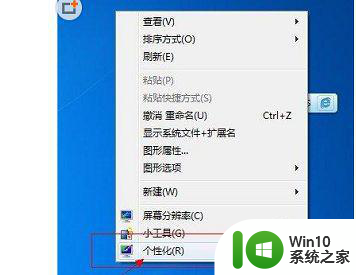
2、在个性化中找到“aero主题。”
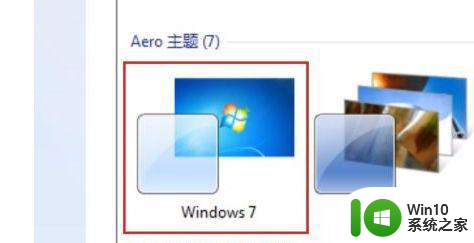
3、然后点击“窗口颜色”。
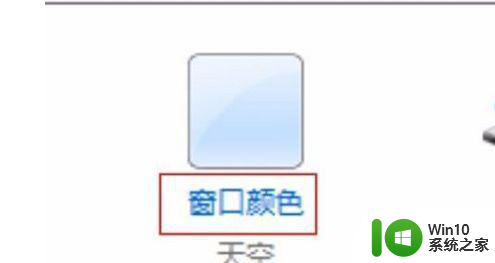
4、勾选图示位置的“启用透明度效果”就可以让窗口透明了。

5、如果我们发现勾选不了或者没有这个选项,可以在开始菜单中搜索“aero”并选择图示程序。
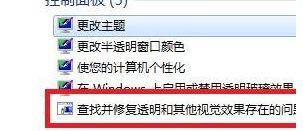
6、然后等待问题检测完毕修复即可。

以上就是win7系统窗口颜色没有透明如何解决的全部内容,有遇到这种情况的用户可以按照小编的方法来进行解决,希望能够帮助到大家。
win7系统窗口颜色没有透明如何解决 win7窗口颜色没有透明原因是什么相关教程
- 教你将win7窗口颜色变透明的方法 如何在Win7中将窗口颜色设置为透明
- win7窗口颜色没有透明选项如何解决 win7透明效果选项消失怎么回事
- win7如何取消窗口透明 怎么取消win7透明窗口
- win7系统更改窗口颜色的方法 win7系统如何自定义窗口颜色
- win7窗口透明度调整设置方法 win7透明窗口怎么设置
- win7透明窗口如何取消 关闭win7透明窗口服务的步骤
- win7窗口颜色不能改变如何 - win7系统窗口颜色调节方法
- win7窗口不透明的修复方法 win7窗口不透明怎么办
- 图文教你更换win7系统窗口颜色 win7窗口背景颜色怎么改
- win7边框透明失效怎么解决 win7窗口透明效果丢失怎么办
- win7窗口怎么启用透明效果 如何在Win7系统中设置窗口透明度
- win7透明玻璃设置教程 如何在win7中调整窗口透明度
- window7电脑开机stop:c000021a{fata systemerror}蓝屏修复方法 Windows7电脑开机蓝屏stop c000021a错误修复方法
- win7访问共享文件夹记不住凭据如何解决 Windows 7 记住网络共享文件夹凭据设置方法
- win7重启提示Press Ctrl+Alt+Del to restart怎么办 Win7重启提示按下Ctrl Alt Del无法进入系统怎么办
- 笔记本win7无线适配器或访问点有问题解决方法 笔记本win7无线适配器无法连接网络解决方法
win7系统教程推荐
- 1 win7访问共享文件夹记不住凭据如何解决 Windows 7 记住网络共享文件夹凭据设置方法
- 2 笔记本win7无线适配器或访问点有问题解决方法 笔记本win7无线适配器无法连接网络解决方法
- 3 win7系统怎么取消开机密码?win7开机密码怎么取消 win7系统如何取消开机密码
- 4 win7 32位系统快速清理开始菜单中的程序使用记录的方法 如何清理win7 32位系统开始菜单中的程序使用记录
- 5 win7自动修复无法修复你的电脑的具体处理方法 win7自动修复无法修复的原因和解决方法
- 6 电脑显示屏不亮但是主机已开机win7如何修复 电脑显示屏黑屏但主机已开机怎么办win7
- 7 win7系统新建卷提示无法在此分配空间中创建新建卷如何修复 win7系统新建卷无法分配空间如何解决
- 8 一个意外的错误使你无法复制该文件win7的解决方案 win7文件复制失败怎么办
- 9 win7系统连接蓝牙耳机没声音怎么修复 win7系统连接蓝牙耳机无声音问题解决方法
- 10 win7系统键盘wasd和方向键调换了怎么办 win7系统键盘wasd和方向键调换后无法恢复
win7系统推荐
- 1 风林火山ghost win7 64位标准精简版v2023.12
- 2 电脑公司ghost win7 64位纯净免激活版v2023.12
- 3 电脑公司ghost win7 sp1 32位中文旗舰版下载v2023.12
- 4 电脑公司ghost windows7 sp1 64位官方专业版下载v2023.12
- 5 电脑公司win7免激活旗舰版64位v2023.12
- 6 系统之家ghost win7 32位稳定精简版v2023.12
- 7 技术员联盟ghost win7 sp1 64位纯净专业版v2023.12
- 8 绿茶ghost win7 64位快速完整版v2023.12
- 9 番茄花园ghost win7 sp1 32位旗舰装机版v2023.12
- 10 萝卜家园ghost win7 64位精简最终版v2023.12